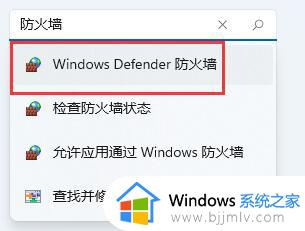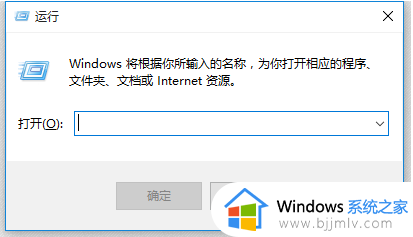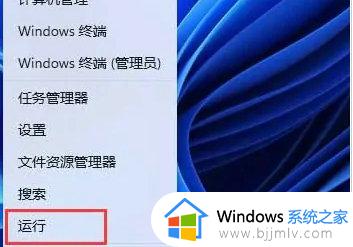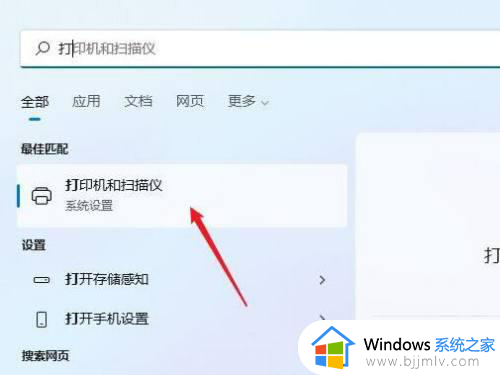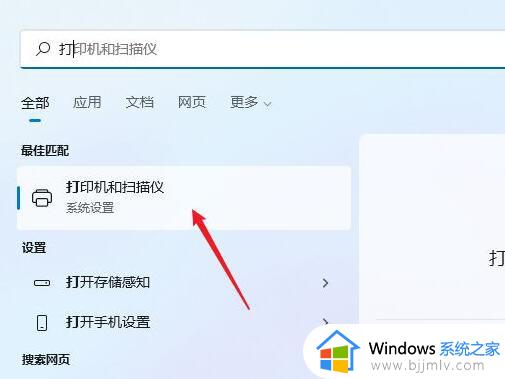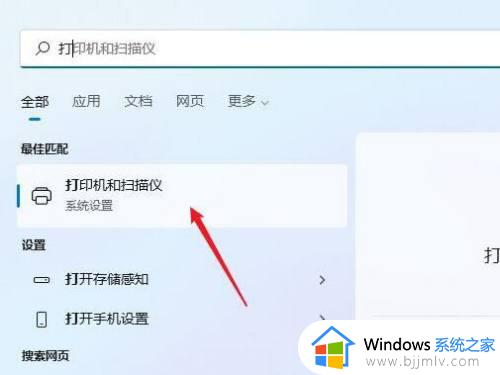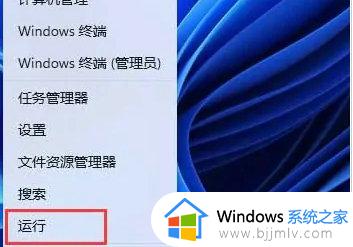win11打印机驱动装不上怎么办 win11系统无法安装打印机驱动如何解决
更新时间:2023-08-03 09:30:13作者:runxin
许多用户工作时也难免需要用到打印机设备,因此在给win11电脑连接完打印机时也会有默认的打印机驱动程序自动安装,当然有些用户也会在win11系统上安装打印机官网驱动,不过也难免会遇到安装不上的情况,对此win11打印机驱动装不上怎么办呢?今天小编就给大家带来win11系统无法安装打印机驱动解决方法。
具体方法:
1、使用键盘快捷键Windows 键 + R启动“运行”对话框。
2、在运行中,键入devmgmt.msc 并单击确定。
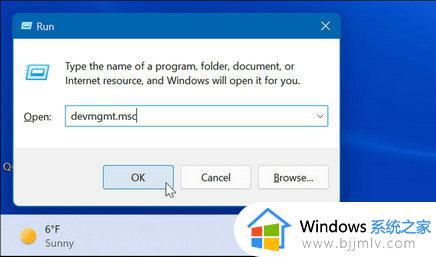
3、当设备管理器打开时,展开打印机部分,右键单击打印机,然后选择更新驱动程序。
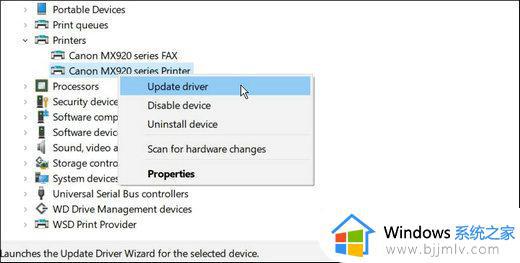
4、当更新驱动程序向导打开时,选择浏览我的电脑以查找驱动程序,然后按照屏幕上的说明安装您下载的驱动程序。
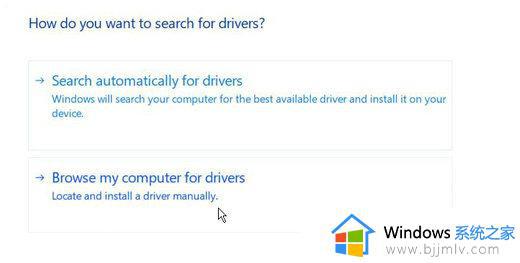
5、等待安装完成。
上述就是小编告诉大家的win11系统无法安装打印机驱动解决方法了,有遇到这种情况的用户可以按照小编的方法来进行解决,希望本文能够对大家有所帮助。